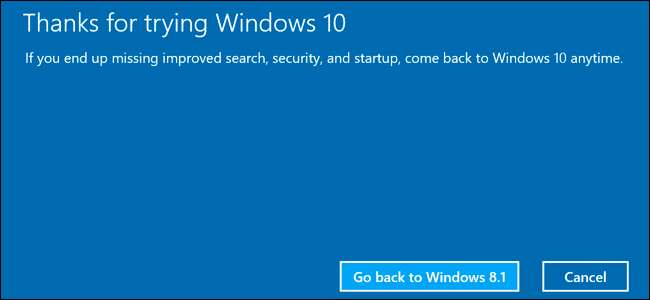
Η Microsoft έχει επιβεβαιωμένος ότι η δωρεάν προσφορά αναβάθμισης των Windows 10 θα λήξει στις 29 Ιουλίου 2016. Μετά από αυτό, θα πρέπει να πληρώσετε 119 $ για αναβάθμιση σε οποιονδήποτε υπολογιστή που δεν έχει ήδη κάνει το άλμα. Αλλά με μερικά απλά βήματα, μπορείτε να "κάνετε κράτηση" αυτού του δωρεάν αντιγράφου τώρα, ώστε να μπορείτε να κάνετε αναβάθμιση μετά τις 29 Ιουλίου χωρίς πληρωμή.
Γνωρίζουμε ότι δεν θέλουν όλοι να κάνουν αναβάθμιση στα Windows 10 αυτή τη στιγμή, και αυτό είναι εντάξει. Αλλά μια μέρα, μάλλον θα πρέπει. Και δεν θέλετε να πληρώσετε 119 $ για αυτό. Αναβαθμίζοντας έναν υπολογιστή τώρα και, στη συνέχεια, επιστρέφοντας στα Windows 7 ή 8, θα πρέπει να διατηρήσετε την αρχική σας έκδοση των Windows, αλλά "δεσμεύσετε" αυτήν τη δωρεάν άδεια χρήσης των Windows 10 για όλους τους υπολογιστές σας.
Πώς λειτουργεί
Όταν κάνετε αναβάθμιση σε Windows 10 από υπολογιστή με πραγματικό και ενεργοποιημένο λειτουργικό σύστημα Windows 7 ή Windows 8.1, ο υπολογιστής σας λαμβάνει ένα " ψηφιακό δικαίωμα " Βασικά, η Microsoft σημειώνει στους διακομιστές της ότι το υλικό του συγκεκριμένου υπολογιστή σας είναι κατάλληλο για τα Windows 10.
Μόλις ο υπολογιστής σας είναι κατάλληλος, είναι πάντα κατάλληλος - μπορείτε να επανεγκαταστήσετε τα Windows 10 από το μηδέν και θα ενεργοποιηθεί αυτόματα, χωρίς να εισαγάγετε καν έναν κωδικό προϊόντος. Μπορείτε ακόμη και να εγκαταστήσετε ένα διαφορετικό λειτουργικό σύστημα - όπως τα Windows 7 ή το Linux - και να εγκαταστήσετε ξανά τα Windows 10 αργότερα, πλήρως ενεργοποιημένα και γνήσια.
Λάβετε υπόψη ότι αυτό συνδέεται με το συγκεκριμένο υλικό του υπολογιστή σας και όχι με τον λογαριασμό Microsoft. Η δωρεάν άδεια χρήσης των Windows 10 που λαμβάνετε θα λειτουργεί μόνο σε αυτόν τον υπολογιστή - εάν αναβαθμίσετε τη μητρική πλακέτα ή προσπαθήσετε να εγκαταστήσετε τα Windows 10 σε άλλο υπολογιστή που δεν διαθέτει το ψηφιακό δικαίωμα, δεν θα λειτουργήσει.
Έτσι, για να "κρατήσουμε" τα Windows 10, θα σας καθοδηγήσουμε στα βήματα της αναβάθμισης σε Windows 10 στο μηχάνημά σας και μετά θα επανέλθετε στα Windows 7 ή 8. Θα διατηρήσετε την έκδοση των Windows που σας αρέσουν, αλλά ο υπολογιστής σας θα δικαιούται Windows 10 οποιαδήποτε στιγμή στο μέλλον, χωρίς να χρειάζεται να πληρώσει 119 $.
Θα σας καθοδηγήσουμε σε δύο μεθόδους: Μια απλή μέθοδο που περιλαμβάνει αναβάθμιση και επαναφορά και μια ελαφρώς πιο περίπλοκη μέθοδο που περιλαμβάνει την κλωνοποίηση του τρέχοντος δίσκου σας, οπότε όλα είναι ακριβώς πώς το άφησες.
Η εύκολη (αλλά ατελής) μέθοδος: Αναβάθμιση και επαναφορά
ΣΧΕΤΙΖΟΜΑΙ ΜΕ: Πώς να απεγκαταστήσετε τα Windows 10 και να κάνετε υποβάθμιση σε Windows 7 ή 8.1
Ο ευκολότερος τρόπος για να γίνει αυτό είναι χρησιμοποιήστε τη δυνατότητα "roll back" για να απεγκαταστήσετε τα Windows 10 και επαναφέρετε το παλιό σας σύστημα Windows 7 ή Windows 8.1. Ωστόσο, αυτό μπορεί να μην λειτουργεί πάντα τέλεια. Ορισμένα προγράμματα ενδέχεται να αφαιρεθούν κατά τη διάρκεια της αναβάθμισης και ίσως χρειαστεί να τα επανεγκαταστήσετε αργότερα, για παράδειγμα. Εάν θέλετε να είστε σίγουροι ότι όλα παραμένουν ακριβώς όπως το αφήσατε, κατευθυνθείτε στην επόμενη ενότητα για την ελαφρώς πιο περίπλοκη επιλογή.
Ωστόσο, εάν θέλετε να ζήσετε επικίνδυνα (και δεν θέλετε να χάσετε πολύ χρόνο), η μέθοδος αναβάθμισης και επαναφοράς είναι απλή. Πρώτα, κατεβάστε το Αναβάθμιση των Windows 10 εργαλείο, εκτελέστε το και συμφωνήστε να αναβαθμίσετε τον υπολογιστή σας σε Windows 10.

Μετά την εγκατάσταση των Windows 10, κάντε κλικ στο κουμπί "Έναρξη" και επιλέξτε "Ρυθμίσεις". Μεταβείτε στην ενότητα Ενημέρωση και ασφάλεια> Ενεργοποίηση. Βεβαιωθείτε ότι λέει "Τα Windows 10 σε αυτήν τη συσκευή είναι ενεργοποιημένα με ψηφιακό δικαίωμα." Εάν συμβαίνει αυτό, ο υπολογιστής σας είναι εγγεγραμμένος στη Microsoft και μπορείτε να εγκαταστήσετε τα Windows 10 σε αυτό όποτε θέλετε. Ίσως χρειαστεί να περιμένετε λίγο για να επικοινωνήσουν τα Windows με τους διακομιστές ενεργοποίησης.

Μόλις η ενεργοποίησή σας φαίνεται καλή, μεταβείτε στην καρτέλα "Ανάκτηση" και κάντε κλικ στο κουμπί "Έναρξη" στην ενότητα "Επιστροφή στα Windows 7" ή "Επιστροφή στα Windows 8.1."
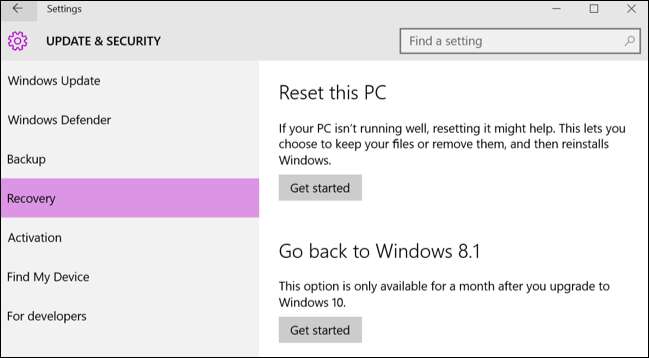
Τα Windows 10 θα απεγκατασταθούν αυτόματα και θα επαναφέρουν το παλιό σας σύστημα Windows στον σκληρό σας δίσκο. Συγχαρητήρια! Τώρα επιστρέφετε στα Windows 7 ή 8, αλλά πληροίτε τις προϋποθέσεις για δωρεάν αναβάθμιση σε Windows 10, ακόμη και μετά την ημερομηνία διακοπής του Ιουλίου.
Η περίπλοκη (αλλά πιο ακριβής) μέθοδος: Εικόνα και επαναφορά της μονάδας δίσκου συστήματος
Για μέγιστη ασφάλεια, θα πρέπει να δημιουργήσετε μια εικόνα στη μονάδα δίσκου συστήματος των Windows 7 ή 8.1 πριν από την αναβάθμιση. Στη συνέχεια, μετά την αναβάθμιση, μπορείτε να επαναφέρετε αυτήν την κλωνοποιημένη εικόνα στον υπολογιστή σας, διασφαλίζοντας ότι θα έχετε το σύστημά σας στο ακριβής δηλώστε ότι ήταν πριν.
Θα χρειαστείτε έναν επιπλέον σκληρό δίσκο για να το επιτύχετε, τουλάχιστον τόσο μεγάλο όσο αυτό στον υπολογιστή σας. (Εναλλακτικά, μπορείτε να χρησιμοποιήσετε πολλούς δίσκους, αλλά αυτό μπορεί να διαρκέσει πολύ χρόνο.)
Θα χρειαστείτε επίσης ένα εργαλείο τρίτου μέρους για την εικόνα του δίσκου σας. Συνιστούμε Macrium Reflect για αυτό. Λάβετε λοιπόν και εγκαταστήστε τη δωρεάν έκδοση σε αυτήν την σελίδα και ξεκινήστε το. Θα σας ζητηθεί να δημιουργήσετε μέσα διάσωσης, τα οποία μπορείτε να χρησιμοποιήσετε για να επαναφέρετε την εφεδρική εικόνα σας αργότερα. Εάν δεν το κάνετε, κάντε κλικ στην επιλογή Άλλες εργασίες> Δημιουργία μέσων διάσωσης. Μεταβείτε στον οδηγό, ορίζοντας τις προεπιλεγμένες επιλογές και, στη συνέχεια, επιλέξτε τη συσκευή που θέλετε να χρησιμοποιήσετε για το μέσο εκκίνησης. Μπορείτε είτε να δημιουργήσετε ένα bootable USB stick ή να εγγράψετε αυτό το μέσο διάσωσης σε ένα δίσκο.
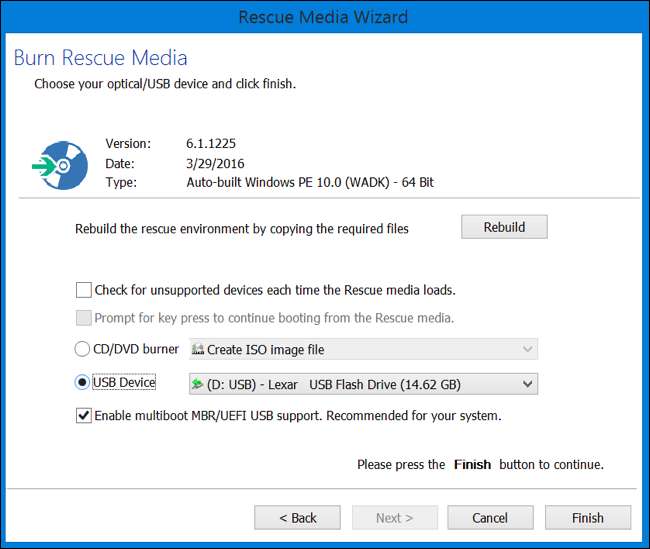
Στη συνέχεια, στο κύριο παράθυρο Macrium Reflect, κάντε κλικ στην επιλογή "Δημιουργία εικόνας των διαμερισμάτων που απαιτούνται για δημιουργία αντιγράφων ασφαλείας και επαναφορά των Windows" στην πλαϊνή γραμμή. Στο παράθυρο Image Disk που εμφανίζεται, βεβαιωθείτε ότι ο δίσκος είναι επιλεγμένος στην περιοχή "Source" - δεν θέλετε να χάσετε κανένα από αυτά τα διαμερίσματα. Στην ενότητα Προορισμός, επιλέξτε τον εφεδρικό σκληρό σας δίσκο ως "Φάκελος".
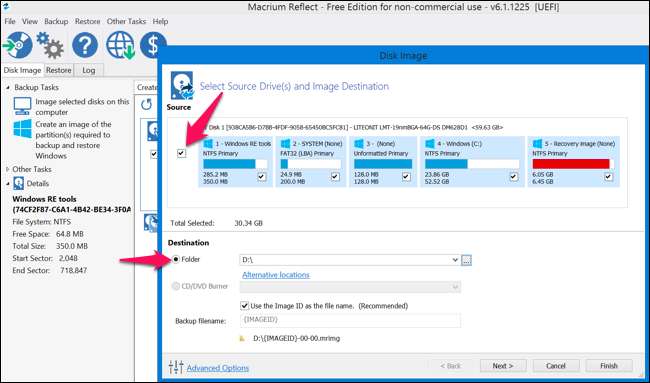
Κάντε κλικ στο "Επόμενο" για να περάσετε από τον οδηγό, αγνοώντας όλες τις προηγμένες ρυθμίσεις σχετικά με τα πρότυπα και τον προγραμματισμό. Κάντε κλικ στο «Τέλος» στο τέλος του οδηγού και, στη συνέχεια, περιμένετε το Macrium Reflect να απεικονίσει τη μονάδα δίσκου σας.
ΣΧΕΤΙΖΟΜΑΙ ΜΕ: Πώς να δημιουργήσετε μια εικόνα του υπολογιστή σας πριν από την αναβάθμιση σε Windows 10
Εάν αντιμετωπίσετε τυχόν προσκρούσεις κατά τη διάρκεια της διαδικασίας, ρίξτε μια ματιά ο πλήρης οδηγός μας για τη δημιουργία αντιγράφου ασφαλείας των Windows για πιο λεπτομερείς οδηγίες.
Όταν το Macrium Reflect ολοκληρωθεί κλωνοποιώντας τη μονάδα δίσκου, κάντε λήψη και εκτελέστε το Εργαλείο αναβάθμισης των Windows 10 . Αφήστε το να αναβαθμίσει τον υπολογιστή σας σε Windows 10. Αυτό μπορεί να διαρκέσει λίγο, οπότε δώστε του χρόνο.

Μόλις ολοκληρωθεί η αναβάθμιση, ο υπολογιστής σας θα πρέπει, θεωρητικά, να είναι μόνιμα κατάλληλος για τα Windows 10.
Για να βεβαιωθείτε, κάντε κλικ στο κουμπί "Έναρξη" στα Windows 10 και επιλέξτε "Ρυθμίσεις". Μεταβείτε στην ενότητα Ενημέρωση και ασφάλεια> Ενεργοποίηση. Βεβαιωθείτε ότι λέει "Τα Windows 10 σε αυτήν τη συσκευή είναι ενεργοποιημένα με ψηφιακό δικαίωμα." Εάν συμβαίνει αυτό, ο υπολογιστής σας είναι εγγεγραμμένος στη Microsoft και μπορείτε να εγκαταστήσετε τα Windows 10 σε αυτό όποτε θέλετε. Ίσως χρειαστεί να περιμένετε λίγο για να επικοινωνήσουν τα Windows με τους διακομιστές ενεργοποίησης.

Ολα καλά? Καλός. Τώρα ήρθε η ώρα να επιστρέψετε στην παλιά σας ρύθμιση.
Εκκινήστε τον υπολογιστή σας από τη μονάδα ανάκτησης Macrium Reflect που δημιουργήσαμε κατά την αρχική εγκατάσταση. Μπορείτε να το κάνετε μέχρι μπαίνοντας στο μενού εκκίνησης κατά την εκκίνηση του υπολογιστή σας ή αλλαγή της σειράς της μονάδας εκκίνησης του υπολογιστή σας.
Μόλις φτάσετε στο εργαλείο ανάκτησης, συνδέστε την εξωτερική μονάδα δίσκου στην οποία δημιουργήσατε αντίγραφα ασφαλείας. Επιλέξτε την καρτέλα "Επαναφορά" και χρησιμοποιήστε την επιλογή "Αναζήτηση για αρχείο εικόνας" για να επιλέξετε την εικόνα που δημιουργήσατε νωρίτερα. Κάντε κλικ στο "Επαναφορά εικόνας" για να επαναφέρετε την κλωνοποιημένη εικόνα στον υπολογιστή σας.
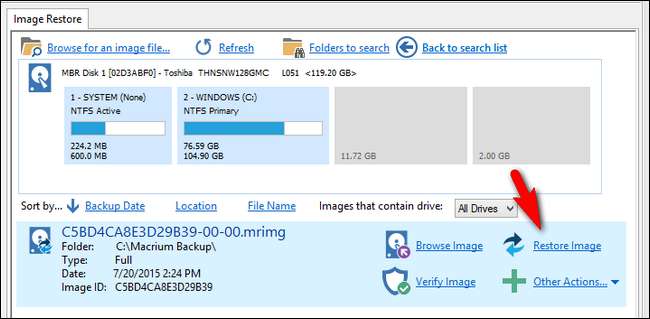
Τώρα, επιλέξτε προσεκτικά τη μονάδα δίσκου συστήματος που απεικονίστηκε νωρίτερα - την αρχική στην οποία είχατε εγκαταστήσει τα Windows. Εάν ο υπολογιστής σας διαθέτει πολλούς δίσκους, βεβαιωθείτε ότι επαναφέρετε την εικόνα την ίδια μονάδα δίσκου που αρχικά κλωνοποιήσατε . Εάν δεν το κάνετε, θα μπορούσατε να χάσετε δεδομένα!
Χρησιμοποιήστε την επιλογή "Αντιγραφή επιλεγμένων διαμερισμάτων" για να αντιγράψετε τα διαμερίσματα από την εικόνα σας πίσω στο δίσκο. Τέλος, κάντε κλικ στο «Επόμενο» και ολοκληρώστε τον οδηγό. Το Macrium Reflect θα επαναφέρει την εικόνα σας, αντικαθιστώντας τα Windows 10 με την αρχική εγκατάσταση των Windows.
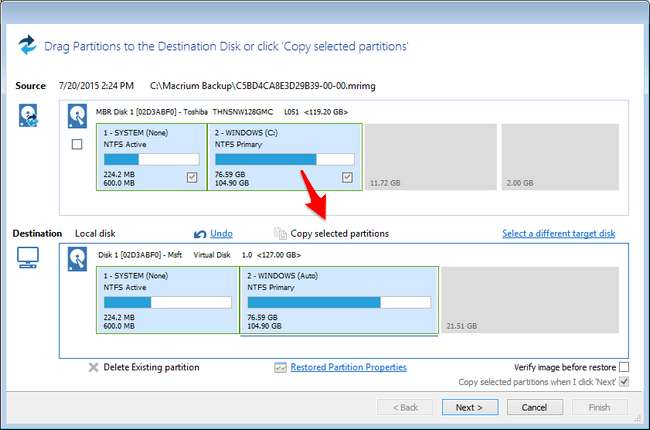
Η επιλογή Clean Slate: Αναβάθμιση σε Windows 10 και, στη συνέχεια, επανεγκατάσταση 7 ή 8
ΣΧΕΤΙΖΟΜΑΙ ΜΕ: Πού να κάνετε λήψη των Windows 10, 8.1 και 7 ISO νόμιμα
Εάν δεν σας πειράζει να εγκαταστήσετε ξανά τα Windows και να χάσετε τα πάντα στον υπολογιστή σας, μπορείτε πάντα να κάνετε αναβάθμιση σε Windows 10 και μετά να κάνετε μια νέα εγκατάσταση των Windows 7 ή 8 μετά. Βεβαιωθείτε ότι έχετε αντίγραφα ασφαλείας των σημαντικών αρχείων σας πριν το κάνετε αυτό!
Απλώς κατεβάστε και εκτελέστε το εργαλείο αναβάθμισης των Windows 10 και αφήστε το να αναβαθμίσει τον υπολογιστή σας. Αφού τελειώσετε, κατεβάστε τα μέσα εγκατάστασης των Windows 7 ή 8.1 από τον ιστότοπο της Microsoft , τοποθετήστε το σε μια μονάδα flash USB ή DVD και εκκινήστε από αυτό. Περάστε από την κανονική διαδικασία του επανεγκατάσταση των Windows και σκουπίστε τον σκληρό σας δίσκο, αντικαθιστώντας τα Windows 10 με την παλαιότερη έκδοση των Windows.
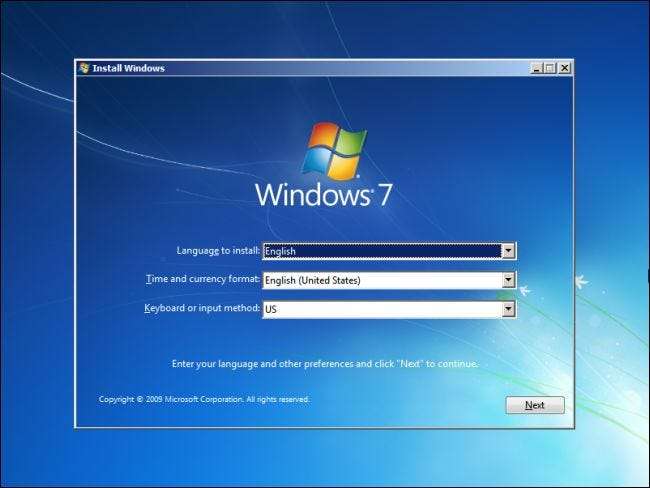
Θα χρειαστείτε έναν έγκυρο αριθμό-κλειδί προϊόντος των Windows για αυτό. ο Κωδικός προϊόντος των Windows που συνοδεύει τον υπολογιστή σας θα πρέπει συνήθως να λειτουργεί, αλλά η Microsoft δεν εγγυάται ότι τα κλειδιά "OEM" ή "Original Equipment Manufacturer" μπορούν πάντα να χρησιμοποιηθούν για την επανεγκατάσταση των Windows. (Εάν αντιμετωπίσετε σφάλματα, δοκιμάστε να το ενεργοποιήσετε με τη Microsoft μέσω τηλεφώνου - αυτό λειτουργεί συχνά.)
Όταν θέλετε να χρησιμοποιήσετε τα Windows 10 στο μέλλον, απλώς κατεβάστε τα αρχεία εγκατάστασης των Windows 10 από τη Microsoft και δημιουργήστε μια μονάδα USB με δυνατότητα εκκίνησης ή εγγράψτε ένα DVD. Στη συνέχεια, μπορείτε να εγκαταστήσετε τα Windows 10 από το μηδέν και θα ενεργοποιηθεί αυτόματα χάρη σε αυτό το ψηφιακό δικαίωμα.







